이번 포스팅에서는 카카오톡 계정을 연동하여 별도의 회원가입 없이 간편 로그인 서비스를 이용하다가 추후에 해제를 하려고 할 때 해제방법이 궁금한 분들을 위해 연동 서비스 해제 방법을 알려드리도록 할게요.

네이버, 카카오톡 연동 서비스
대부분의 사이트에서는 각각의 사이트마다 필요한 아이디와 비밀번호를 이용하여 접속을 하게 되어있어서 사이트마다 회원가입을하고 이메일인증을 하고 하다 보면 너무 귀찮기도 하고 어떤 사이트에 어떤 아이디를 쓰고 어떤 비밀번호를 쓰는지 헷갈리는 경우가 많아요.
그래서 네이버와 카카오톡에서 이러한 불편한 점을 해결하기 위해 만든 서비스가 바로 간편 로그인이라고 해서 이용하려는 사이트에서 별도의 회원가입 없이 카카오톡 혹은 네이버 회원가입만 되어있다면 연동이 되어 각각의 사이트를 이용할 수 있는 연동 서비스를 지원하게 되었어요.
이러한 서비스는 이용자들에게 편리함을 제공하지만 하나의 아이디로 각각의 사이트를 이용하기 때문에 개인 정보 유출의 우려도 있기 때문에 이용하지 않는 사이트들의 경우 연동을 해제할 필요가 있는데 대부분의 사람들이 해제하는 방법을 몰라 그냥 놔두는 경우가 많이 있어요.
그래서 잘 모르는 분들을 위해 지금부터 네이버 및 카카오톡 연동 서비스 해제방법을 알려드리도록 할게요.
카카오톡 연동 서비스 해제 방법
카카오톡 연동 서비스 해제 방법은 핸드폰만 있으면 쉽게 할 수 있기 때문에 어렵지 않아요.
1. 카카오톡 실행하기
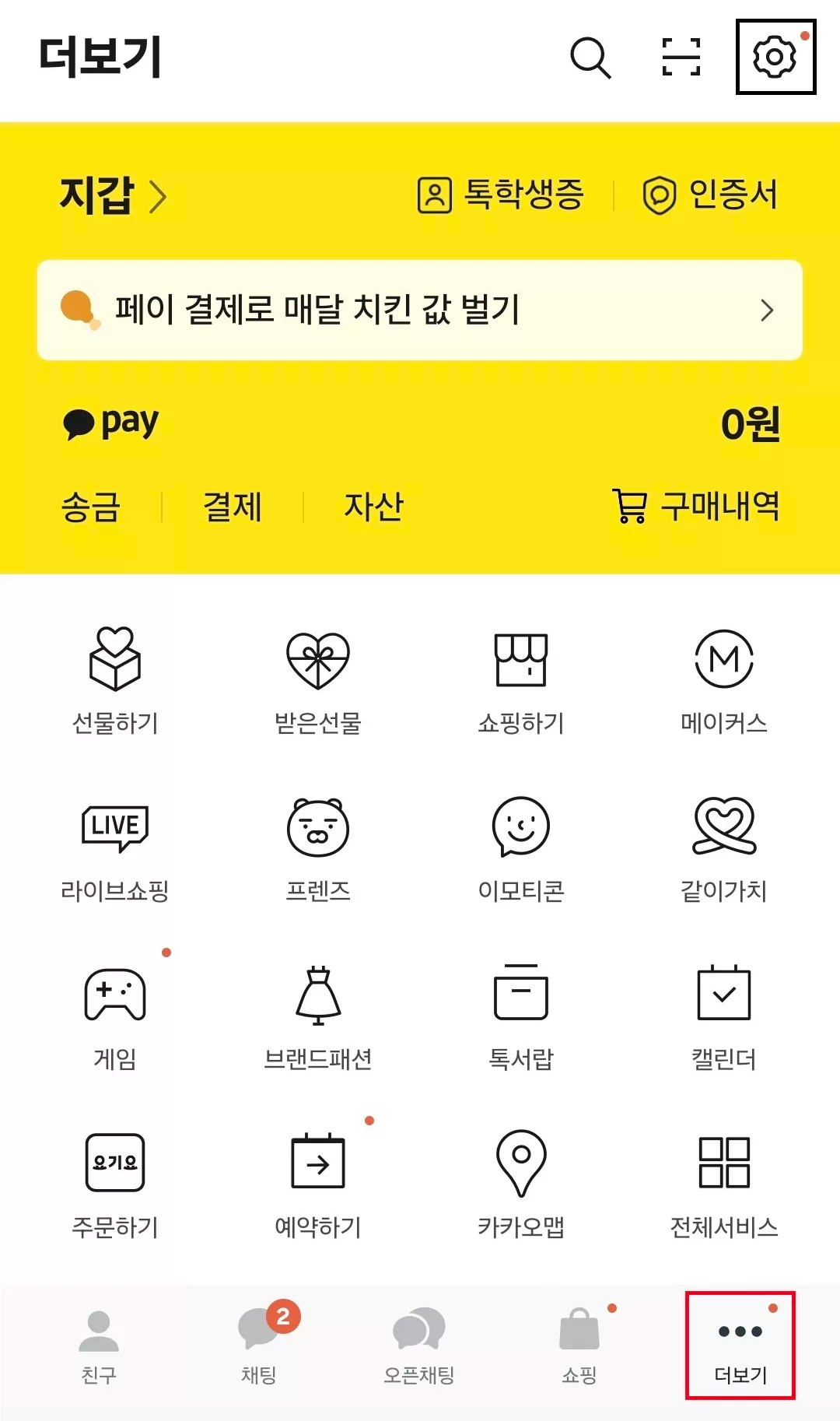
먼저 카카오톡을 실행시킨 후 먼저 빨간 네모칸의 더 보기를 눌러주고 두 번째로 상단에 검은색 네모 부분의 톱니바퀴 모양인 설정을 눌러주세요.
2. 카카오 계정 접속
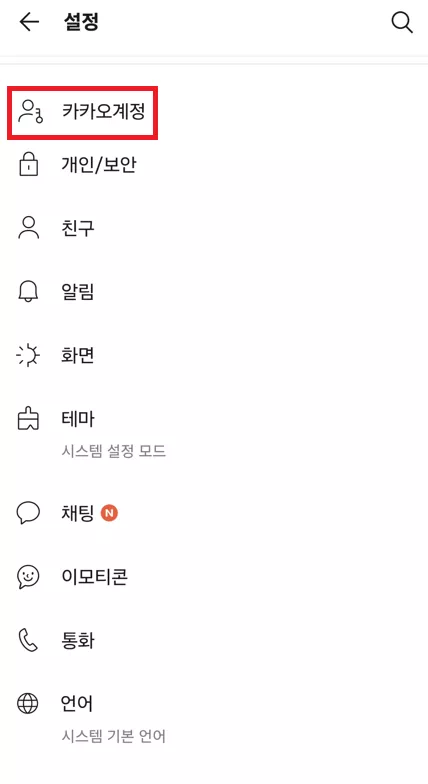
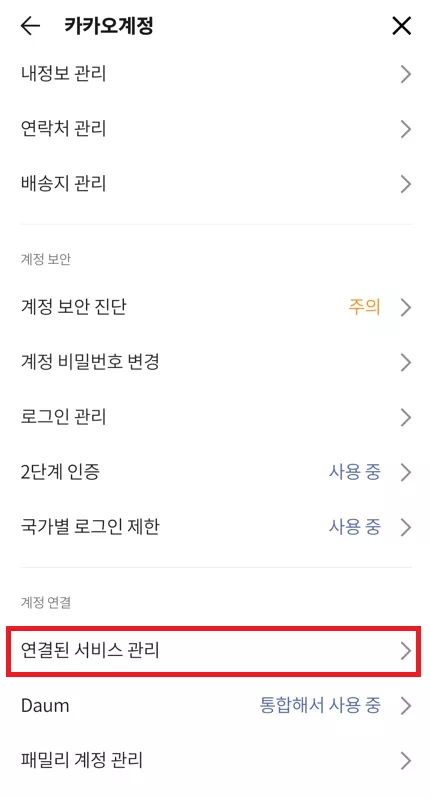
설정 화면에서 카카오 계정을 누르면 카카오 계정 화면으로 이동이 되고 여기에서 연결된 서비스 관리를 눌러주세요.
3. 연결된 서비스 관리에서 연동 해제하기
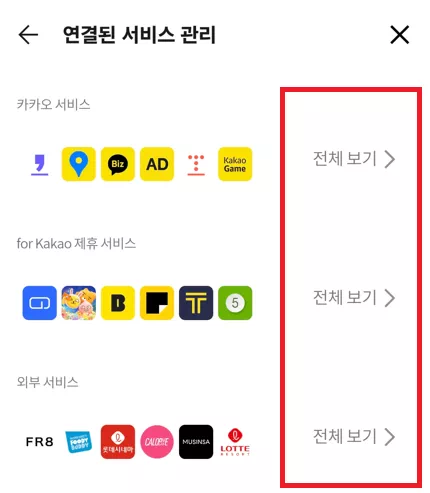
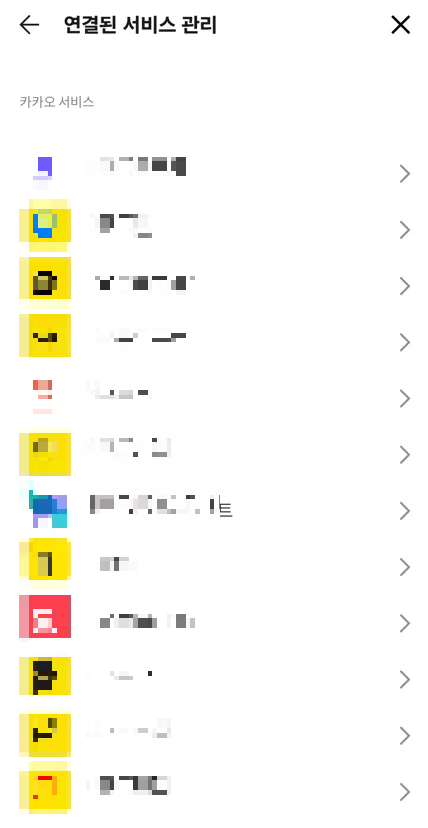
연결된 서비스 관리로 들어가면 카카오 서비스, for Kakao 제휴 서비스, 외부 서비스로 구분이 되어있고 여기서 내가 연동해제를 원하는 곳의 전체 보기를 눌러준 뒤 연동 해제를 원하는 어플을 눌러주세요.


쓰지 않는 어플을 선택했다면 연결 끊기를 클릭한뒤 전체 동의 철회 버튼을 누르고 카카오계정의 비밀번호를 누르고 확인을 누르면 완료가 돼요.
네이버 연동 서비스 해제 방법
네이버도 카카오톡과 마찬가지로 연동 서비스 해제방법이 아주 간단하기 때문에 누구나 쉽게 따라 할 수가 있어요.
1. 네이버 어플 접속
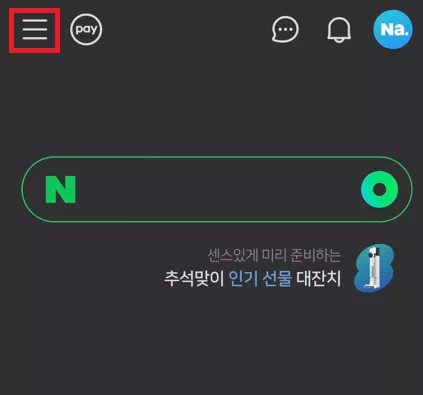

핸드폰에서 네이버 어플로 접속 후 상단에 세줄의 메뉴를 누른 뒤 우측상단에 있는 톱니바퀴모양의 설정을 눌러주세요.
2. 설정에서 내 정보·보안 기능 들어가기
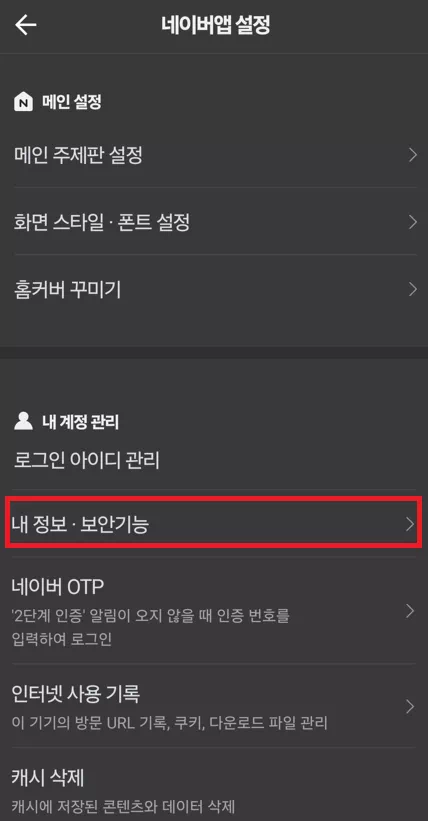
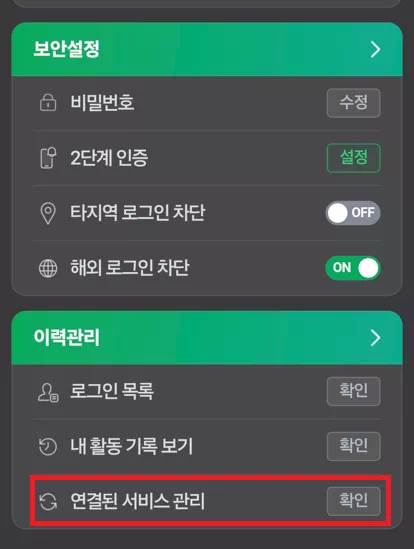
설정으로 들어간 후 내 정보·보안기능을 눌러준다음 아래로 내리면 이력관리 부분에 연결된 서비스 관리 확인버튼을 눌러주세요.
3. 연동 해제하기


연결된 서비스 관리의 확인 버튼을 눌렀다면 이력관리에서 내가 연동된 사이트의 리스트가 보이고 여기서 연동을 해제하고 싶은 어플을 선택 후 서비스 동의 철회 버튼을 클릭하면 연동 서비스를 해제할 수가 있어요.
지금까지 카카오톡, 네이버 간편 로그인 연동 서비스 해제 방법을 알아보았는데 하는 방법이 간단하기 때문에 우리 모두 조금만 시간을 투자해서 내 개인정보를 지킬 수 있도록 해요.
'도움이되는 정보' 카테고리의 다른 글
| 시세차익 10억이 예상되는 로또 청약 청담 르엘 분양 정보 공개 (3) | 2024.09.11 |
|---|---|
| 추석선물 집에서 편하게 보내기 카카오톡 방문 택배 예약 접수하는 방법 (3) | 2024.09.06 |
| 로또 청약 정보 DMC 센트럴자이 계약취소주택 1세대 조건 일정 시세차익 (0) | 2024.08.22 |
| 2024년 추석 명절 기차표 예매 일정 방법 시간 안내 (0) | 2024.08.08 |
| 목동 호반 써밋 계약취소주택 줍줍 2세대 청약 일정 조건 분양가 알아보기 (0) | 2024.07.26 |



